Vkládání obálek
Adresa se automaticky otočí a vytiskne podle orientace obálky, zadané v ovladači tiskárny.
 Důležité
Důležité
-
Nepoužívejte následující obálky. Mohly by uvíznout v tiskárně nebo by mohly způsobit nesprávnou funkčnost tiskárny.
-
Obálky s reliéfním nebo upraveným povrchem
-
Obálky s dvojitou chlopní
-
Obálky, jejichž lepicí chlopeň je vlhká a lepí
-
-
Připravte si obálky.
-
Narovnejte obálky stlačením všech čtyř rohů a okrajů obálek.
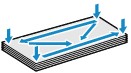
-
Pokud jsou obálky zkroucené, podržte je za protilehlé rohy a jemně je srolujte opačným směrem.
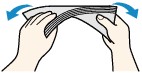
-
Pokud je chlopeň obálky zkroucená, narovnejte ji.
-
Přejeďte po zaváděcí hraně obálky tužkou ve směru zavádění, aby se hrana zaostřila.
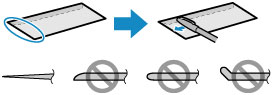
Na výše uvedených obrázcích je pohled na zaváděcí hranu obálky ze strany.
 Důležité
Důležité-
Pokud nejsou obálky zcela ploché a vyrovnané, může dojít k jejich uvíznutí v tiskárně. Ujistěte se, že případné vyboulení nebo zkroucení není větší než 3 mm (0,12 palců).
-
-
Otevřete opěrku papíru (A).
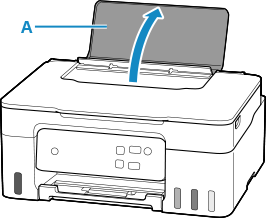
-
Posunutím pravého vodítka papíru (B) otevřete obě vodítka papíru.
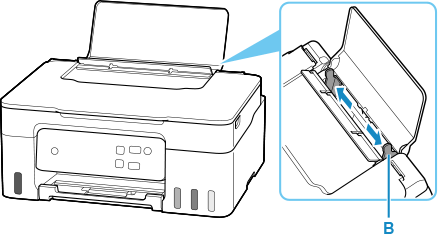
-
Vložte obálky orientované na výšku TISKOVOU STRANOU SMĚREM NAHORU.
Najednou lze vložit nejvýše 10 obálek.
Přeložte chlopeň obálky a obálku vložte v orientaci na výšku se stranou s adresou směrem nahoru.
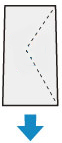
Po vložení obálek do zadní přihrádky zabliká indikátor Papír (Paper).
-
Posunutím pravého vodítka papíru zarovnejte vodítka papíru s oběma hranami obálek.
Neposunujte vodítka papíru příliš silně k obálce. Mohlo by dojít k nesprávnému podávání obálek.
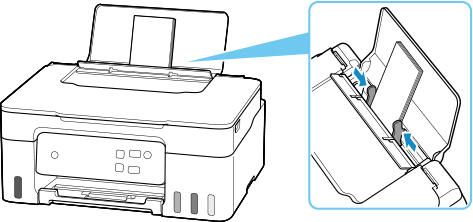
 Poznámka
Poznámka-
Nevkládejte obálky nad značku omezení množství papíru (C).
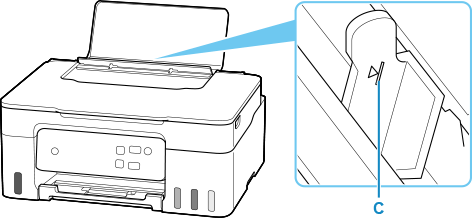
-
-
Stisknutím tlačítka Výběr papíru (Paper Select) (D) zvolte
 a stiskněte tlačítko OK (E).
a stiskněte tlačítko OK (E).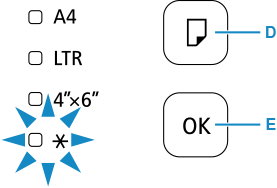
Pomocí webového prohlížeče se informace o papíru nastavují podle obálky vložené do zadní přihrádky.
-
Vytáhněte výstupní zásobník na papír (F) a otevřete nástavec výstupního zásobníku (G).
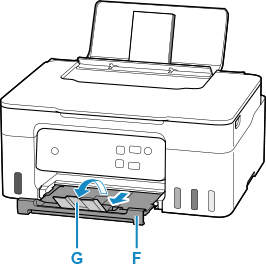
 Poznámka
Poznámka
-
Aby nedocházelo k nesprávnému tisku, tiskárna disponuje funkcí, která ověřuje, zda se nastavení velikosti papíru vloženého v zadní přihrádce shoduje s nastavením papíru. Než začnete s tiskem, upravte nastavení tisku podle nastavení velikosti papíru. Pokud je tato funkce aktivní, při neshodě daných nastavení zabliká kontrolka Alarm a zabrání tak nesprávnému tisku. Pokud kontrolka Alarm zabliká, ověřte a případně opravte nastavení papíru.

